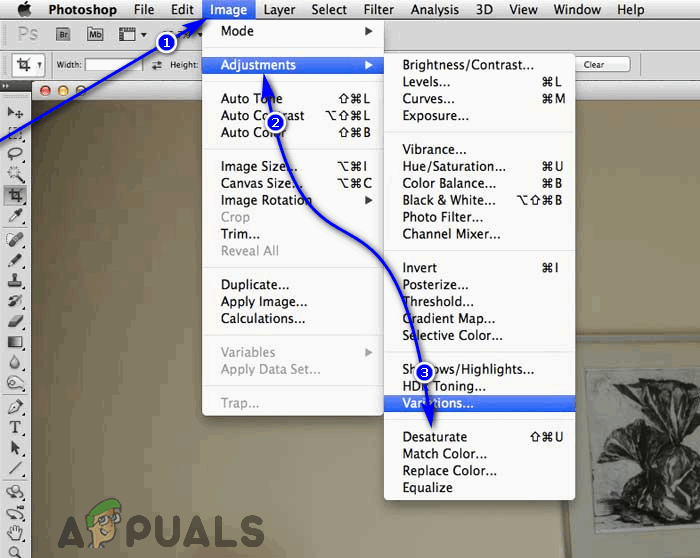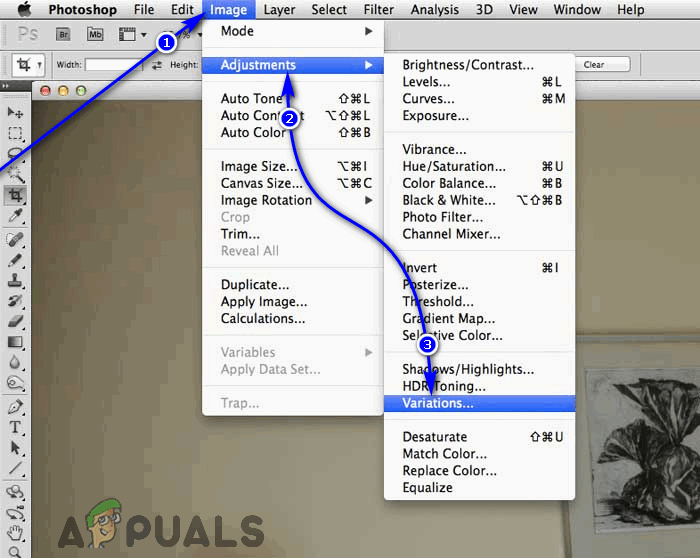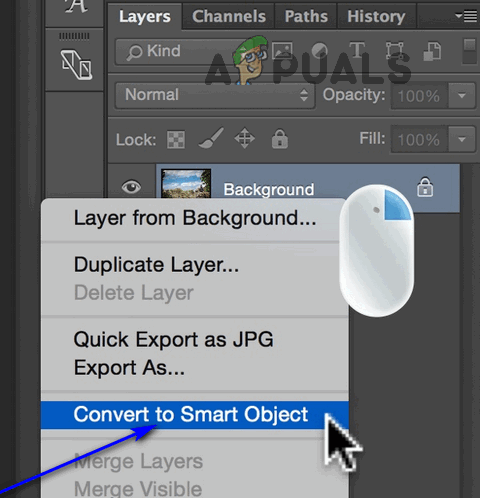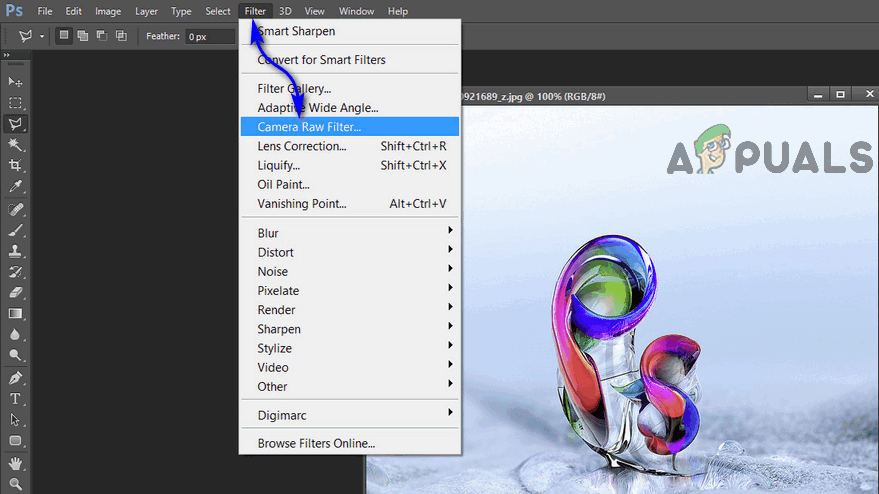एक सेपिया टोन एक मोनोक्रोम टिंट है जो रंग में लाल भूरे रंग का है। उन दिनों में जब हर एक तस्वीर को विकसित किया जाना था, हर विकसित तस्वीर में इस टिंट का इस्तेमाल किया गया था क्योंकि सेपिया, स्याही से निकला पदार्थ, जो कटलफिश द्वारा निष्कासित किया गया था, फोटोग्राफ विकास में प्रयुक्त पायस में एक घटक था। इस दिन और उम्र में फोटोग्राफ विकास तकनीकों के साथ-साथ डिजिटल फोटोग्राफी के दौर में, सीपिया टोन के परिणामस्वरूप न केवल हर तस्वीर की निरंतर विशेषता है। हालांकि, मोनोक्रोम टिंट जिसे हम सीपिया के रूप में जानते हैं, अभी भी व्यापक रूप से इच्छाएं हैं - टिंट एक छवि को प्राचीन अनुभव और उदासीनता की एक चमक देता है, जिससे छवि वृद्ध लगती है। मानो या न मानो, यह कुछ ऐसा है जो कई लोग अपनी तस्वीरों में रखना पसंद करते हैं।
लोगों की तरह अपनी छवियों को विकसित करना अब क्या पाषाण युग हो सकता है, इसलिए तस्वीरों में एक सीपिया टोन काफी आकर्षक होगा। शुक्र है, सीपिया टोन को अब एक 'प्रभाव' के रूप में लोकप्रिय किया गया है जिसे आप रिकॉर्डिंग डिवाइस का उपयोग करके अपने द्वारा कैप्चर की गई किसी भी छवि पर डिजिटल रूप से लागू कर सकते हैं। तस्वीरों के साथ एक सेपिया टोन लागू करना कुछ ऐसा है जो जटिलता की परवाह किए बिना वहां मौजूद हर छवि संपादक, उस सक्षम-मूल छवि संपादक से करने में सक्षम है जो आपके पास उस फ्लिप फोन पर फ़ोटोशॉप, इमेज एडिटिंग सॉफ्टवेयर का प्रतीक है। ।
फ़ोटोशॉप का उपयोग करना किसी भी मौजूदा छवि के ओवरले के रूप में एक सेपिया टोन जोड़ने के लिए एक बहुत ही सरल प्रक्रिया है, और यहां बताया गया है कि आप इसके बारे में क्या कर सकते हैं:
फ़ोटोशॉप 2015 में छवियों के लिए एक सीपिया टोन जोड़ना
यदि आप फ़ोटोशॉप 2015 का उपयोग कर रहे हैं और किसी भी छवि में एक सीपिया टोन जोड़ना चाहते हैं, तो आपको निम्न करने की आवश्यकता है:
- खुला हुआ वह छवि जिसे आप फ़ोटोशॉप में सीपिया टोन जोड़ना चाहते हैं।
- यदि चयनित छवि ग्रेस्केल है (या काले और सफेद, यदि आप करेंगे), पर क्लिक करें छवि > मोड > आरजीबी रंग । यदि आपके द्वारा चुनी गई छवि रंग में है, फिर भी, पर क्लिक करें छवि > समायोजन > desaturate ।

फोटोशॉप में RGB कलर ऑप्शन
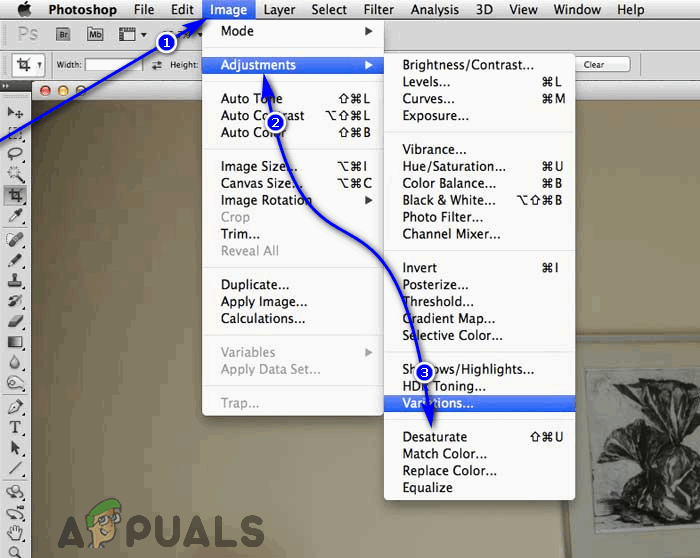
फोटोशॉप में Desaturate का ऑप्शन
- पर क्लिक करें छवि > समायोजन > बदलाव ... ।
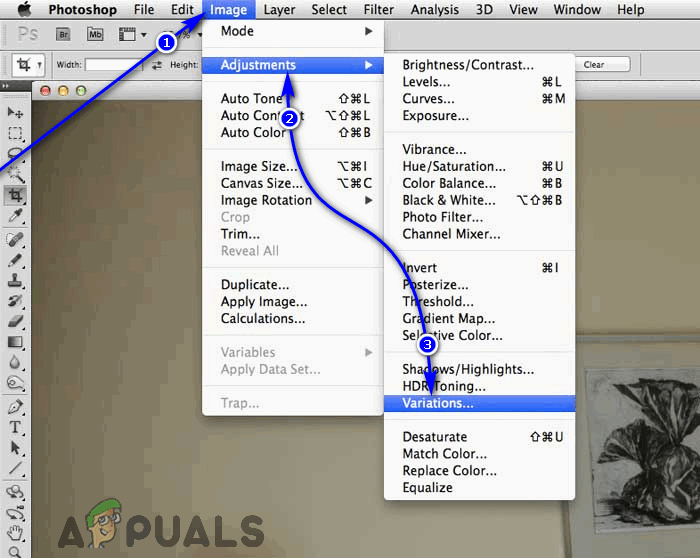
फ़ोटोशॉप में विविधताएं विकल्प
- के लिए स्लाइडर खींचें बारीक पिसा हुआ नीचे एक बिंदु पर जहां यह मध्य (मध्य) मूल्य से एक पायदान से कम नहीं है।
- एक बार क्लिक करें अधिक पीला ।
- एक बार क्लिक करें अधिक लाल ।
वैकल्पिक: में बदलाव संवाद, आप पर क्लिक कर सकते हैं सहेजें एक सेपिया टोन ओवरले के लिए सटीक सेटिंग्स को बचाने के लिए बटन। अगली बार जब आप किसी भी छवि को सीपिया टोन लागू करना चाहते हैं, तो आप बस उन सेटिंग्स को लागू कर सकते हैं जिन्हें आपने पहले ही सहेज लिया है। - पर क्लिक करें ठीक ।
आप अपने भीतर कई विकल्पों के साथ प्रयोग कर सकते हैं बदलाव अपनी छवियों के लिए विभिन्न रंगों के विभिन्न प्रकार के टिंट्स लगाने के लिए संवाद।
फ़ोटोशॉप CS6 और CC में छवियों के लिए एक सेपिया टोन जोड़ना
यदि आप फ़ोटोशॉप CS6 या CC का उपयोग कर रहे हैं, तो आप किसी भी छवि के लिए एक सेपिया टोन भी लागू कर सकते हैं जिसका आप उपयोग करना चाहते हैं कैमरा रॉ फ़िल्टर । यह विकल्प केवल फ़ोटोशॉप CS6 और फ़ोटोशॉप CC के उपयोगकर्ताओं के लिए व्यवहार्य है। यदि आप इस विकल्प का उपयोग करना चाहते हैं, तो आपको निम्न करने की आवश्यकता है:
- खुला हुआ वह छवि जिसे आप फ़ोटोशॉप में सीपिया टोन जोड़ना चाहते हैं।
- पर नेविगेट करें परतों पैनल और ऊपरी दाएं कोने में स्थित मेनू पर क्लिक करें।
- मेनू में, पर क्लिक करें स्मार्ट ऑब्जेक्ट में कनवर्ट करें ।
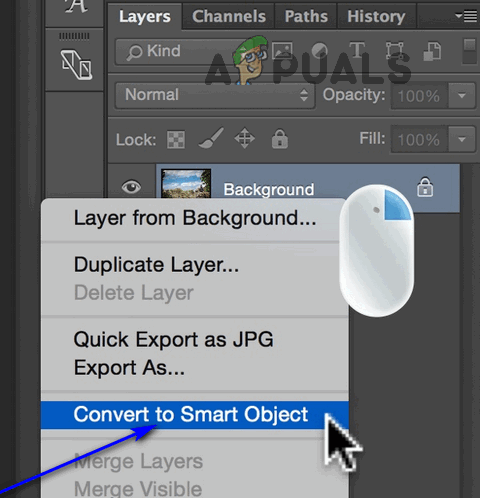
फ़ोटोशॉप में स्मार्ट ऑब्जेक्ट में कनवर्ट करें
- अपने स्क्रीन के शीर्ष पर दिखाई देने वाले मेनू में, पर क्लिक करें फ़िल्टर > कैमरा रॉ फ़िल्टर… ।
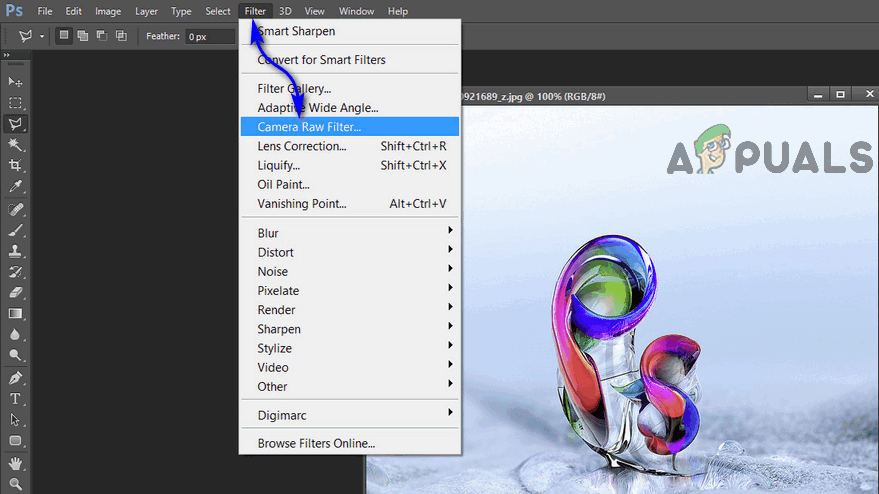
फोटोशॉप में कैमरा रॉ फिल्टर
- के दाहिने फलक में कैमरा रॉ फ़िल्टर विंडो, आपको आइकन की एक श्रृंखला दिखाई देगी। इनमें से प्रत्येक आइकन पर होवर करने से उनके संबंधित नाम एक संवाद बॉक्स में प्रकट होंगे। जब तक आप आइकन के लिए आइकन पर नहीं आते तब तक हर एक पर होवर करें एचएसएल / ग्रेस्केल बटन (यह बाईं ओर से चौथा बटन होगा), और एक बार जब आप इसे लगा लेते हैं, तो उस पर क्लिक करें।
- के बगल में स्थित चेकबॉक्स देखें ग्रेस्केल में परिवर्तित करें विकल्प।
ध्यान दें: काले और सफेद रंग में अपनी छवि के साथ, आप रंग में रंगों के साथ खिलवाड़ करके छवि की काली छाया और तीव्रता को समायोजित कर सकते हैं एचएसएल / ग्रेस्केल संवाद। दी गई, आपकी छवि में अब कोई रंग नहीं है, और इन स्लाइडर्स में परिवर्तन करने से आपकी छवि में रंग नहीं आएगा, लेकिन किसी भी रंग की तीव्रता को संशोधित करने से छवि में बदलाव होगा और छवि के हर एक हिस्से की छायांकन और तीव्रता को संशोधित करेगा। इसमें वह रंग शामिल है। - के दाईं ओर एचएसएल / ग्रेस्केल पहले से स्थित बटन और आप पर क्लिक करने पर आपको एक बटन मिलेगा स्प्लिट टोनिंग । इस पर क्लिक करें।
- जब स्प्लिट टोनिंग मेनू पॉप अप, समायोजित करें रंग के तहत स्थित है छैया छैया धारा, 40 और 50 के बीच किसी भी मूल्य के लिए आपकी छवि के लिए एक प्रकार की चीज जोड़ने के लिए। आप हमेशा 40 और 50 के बीच किसी भी अन्य मूल्य के लिए अपने चयनित मूल्य को पुनः प्राप्त कर सकते हैं ताकि आप बाद में जिस तरह के सीपिया टोन चाहते हैं। आपने वास्तव में अभी तक अपनी छवि में एक सीपिया टोन को नोटिस नहीं किया है, इसलिए झल्लाहट न करें।
- वास्तव में आपके द्वारा चुनी गई सीपिया टोन का चयन करने के लिए, समायोजित करें परिपूर्णता स्लाइडर। के लिये परिपूर्णता , 40 के आसपास किसी भी मूल्य पर शुरू करने के लिए एक सभ्य बिंदु है, और आप अपनी प्राथमिकताओं को पूरा करने के लिए बाद में मूल्य को पुनः पढ़ सकते हैं।
- पर क्लिक करें ठीक में कैमरा रॉ फ़िल्टर खिड़की।
- अब आप देखेंगे कि आपके द्वारा निर्दिष्ट सीपिया टोन को आपकी छवि में जोड़ दिया गया है। ह्यू छवि में एक फिल्टर लेयर के रूप में जोड़ा जाता है परतों रोटी।
सीपिया टोन को एक छवि पर लागू करना एक कार्य है वस्तुतः प्रत्येक छवि संपादन अनुप्रयोग में निपुण है, लेकिन यदि आप पूर्ण सर्वश्रेष्ठ की तलाश कर रहे हैं और निरपेक्ष सर्वश्रेष्ठ का उपयोग करना चाहते हैं, तो फ़ोटोशॉप जाने का रास्ता है।
4 मिनट पढ़ा